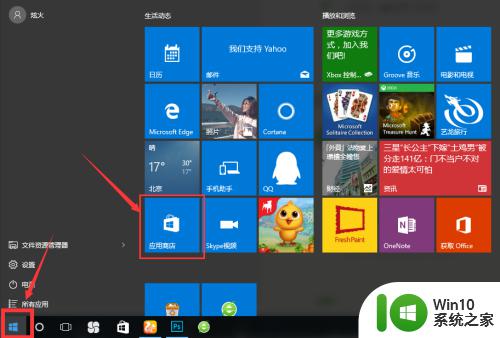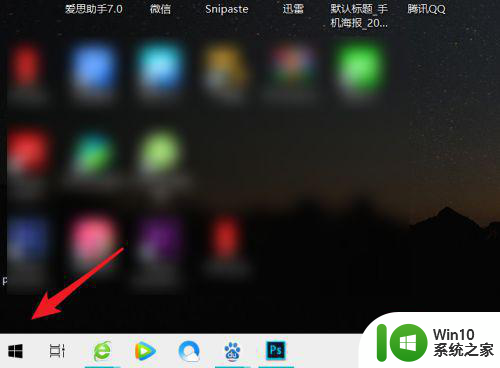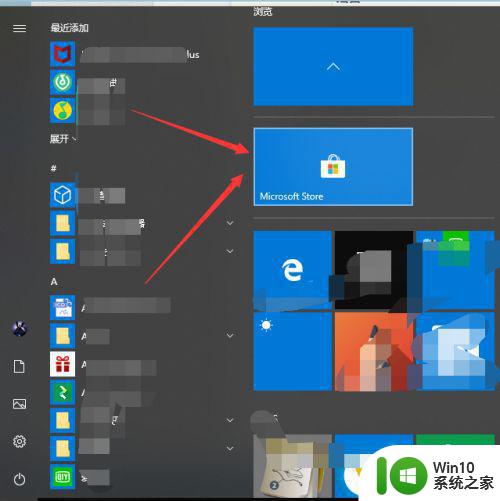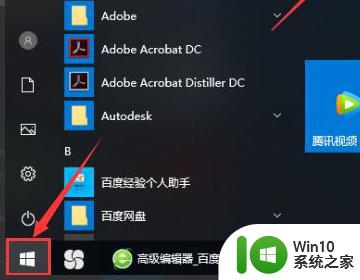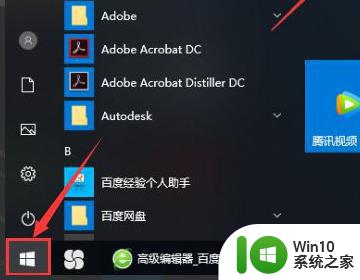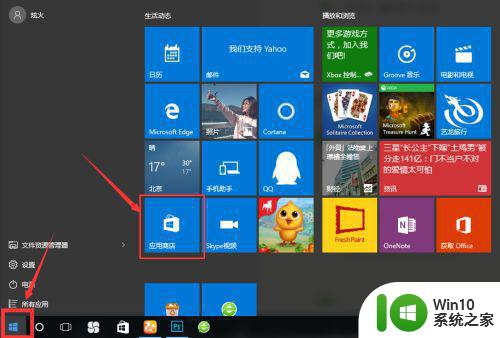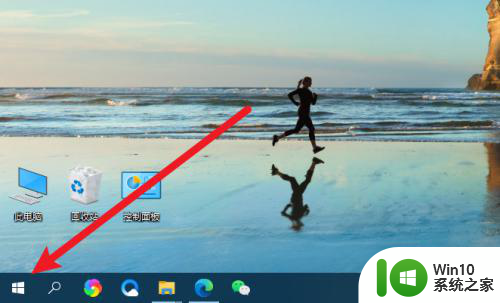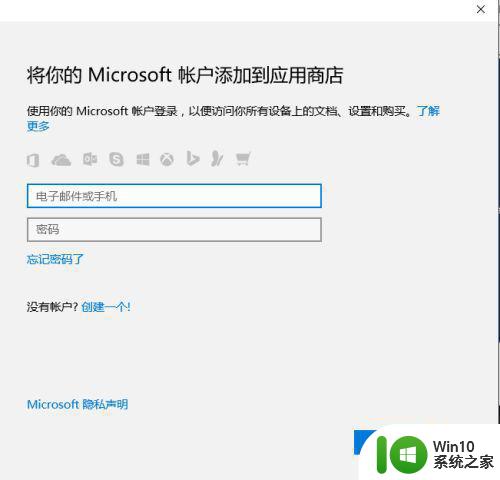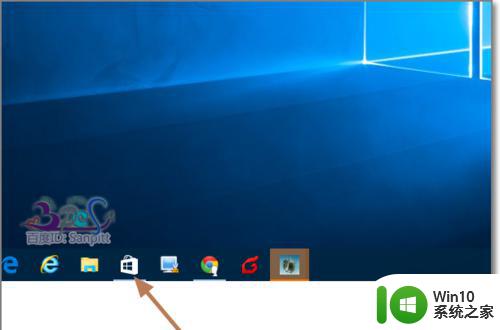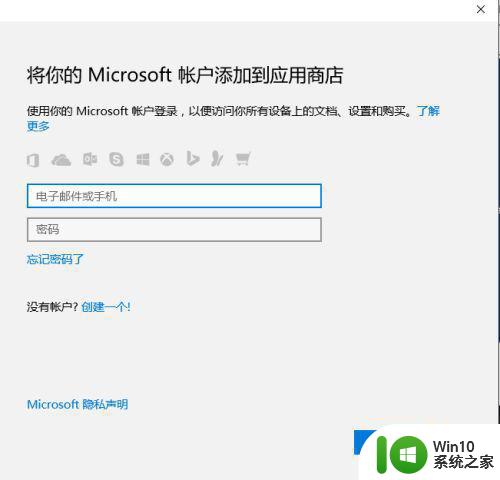win10如何打开扫雷 win10扫雷游戏在哪里下载
win10如何打开扫雷,Windows 10作为一款功能强大的操作系统,内置了许多经典游戏供用户娱乐,其中扫雷游戏作为一款简单却富有挑战性的游戏,在Windows 10中备受欢迎。如何打开扫雷游戏呢?在Windows 10中,只需点击开始菜单,然后在搜索框中输入“扫雷”,即可找到并点击进入该游戏。如果你想下载Windows 10扫雷游戏,只需在Microsoft Store中搜索“扫雷”,然后点击下载即可。无论是打开还是下载,Windows 10都能满足你对扫雷游戏的需求,带给你无尽的乐趣。
具体方法:
1、首先打开桌面左下角的开始,找到并打开应用商店。
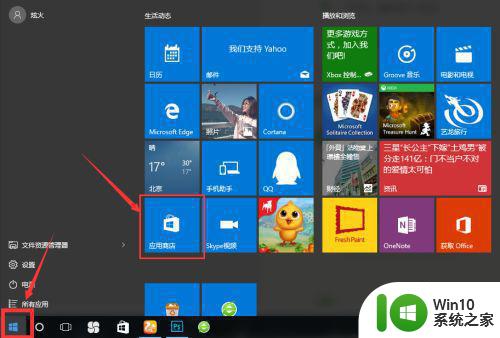
2、然后点击上方搜索框,搜索“microsoft minesweeper”。
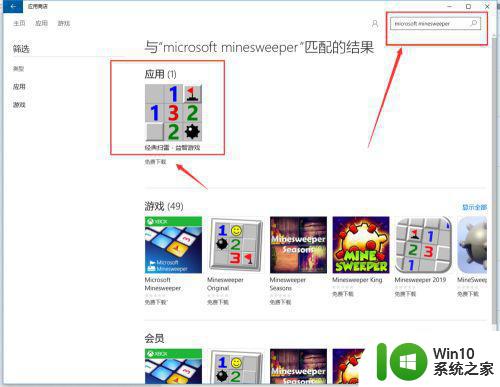
3、点击第一个软件,进入。
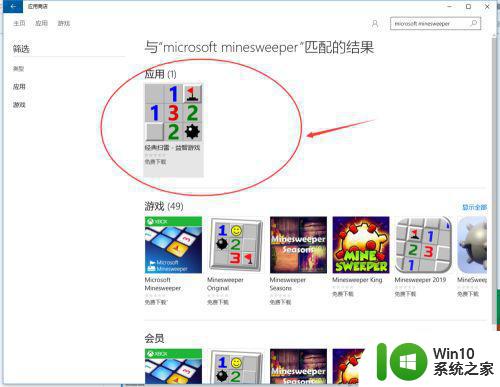
4、在弹出的界面中,点击免费下载。
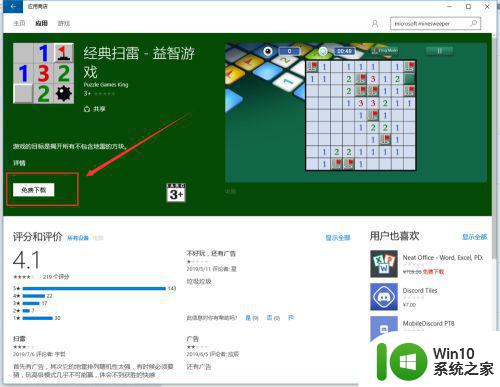
5、然后系统会让你登陆账户,登陆账户后就可以下载该软件了。
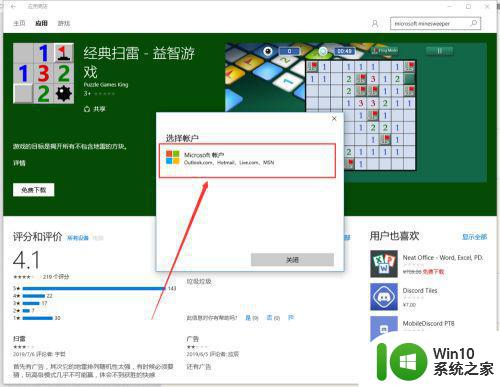
6、软件下载安装完成后,点击开始游戏打开。
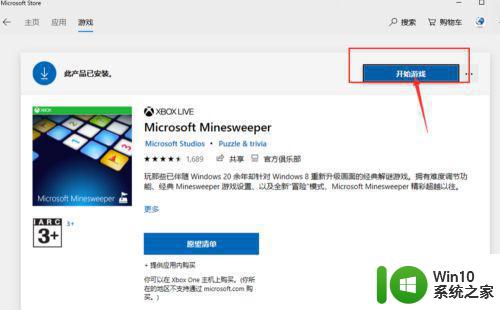
以上就是关于如何在Win10中打开扫雷的全部内容,如果有遇到相同情况的用户,可以按照本文的方法来解决。